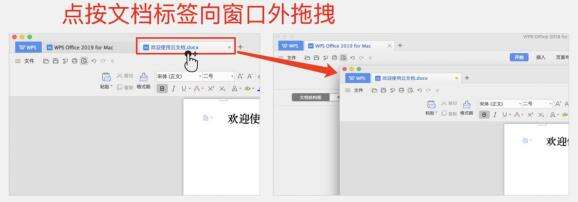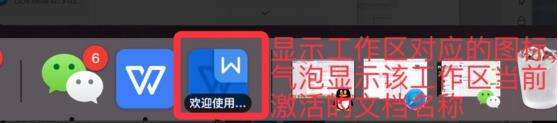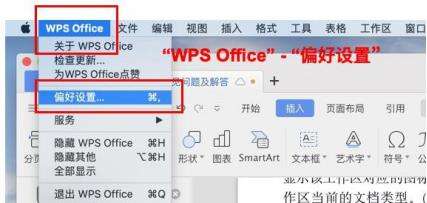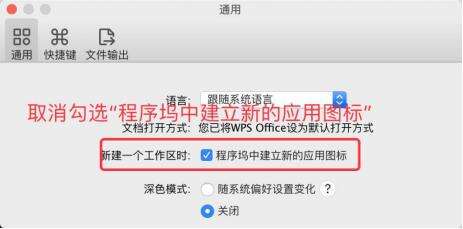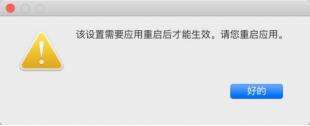MAC端如多office文档并行工作时,多工作区帮助快速定位想要的文档
办公教程导读
收集整理了【MAC端如多office文档并行工作时,多工作区帮助快速定位想要的文档】办公软件教程,小编现在分享给大家,供广大互联网技能从业者学习和参考。文章包含440字,纯文字阅读大概需要1分钟。
办公教程内容图文
当一个工作区同时打开多个文档已经满足不了你的办公需求时:你可以按住某个文档的标签向外拖拽,新建一个工作区,此时在程序坞中会显示该工作区对应的图标,并且图标上存在气泡显示该工作区当前激活的文档名称。
由此可以快速访问想要的文档、分辨工作区当前的文档类型。
当然,你也可以使用「Option+Command+N「快捷键(见上图)直接新建一个工作区。
补充说明:如你喜欢清爽简洁的程序坞,可以在顶部导航选择「WPSOffice」-「偏好设置…」,在「新建一个工作区时」,取消勾选「程序坞中建立新的应用图标」。这样无论建立多少个工作区,程序坞中始终只有一个图标。
重启应用程序坞只显示一个图标
办公教程总结
以上是为您收集整理的【MAC端如多office文档并行工作时,多工作区帮助快速定位想要的文档】办公软件教程的全部内容,希望文章能够帮你了解办公软件教程MAC端如多office文档并行工作时,多工作区帮助快速定位想要的文档。
如果觉得办公软件教程内容还不错,欢迎将网站推荐给好友。